Blokiranje oglasa u preglednicima. Posebni programi za to
Svaki od korisnika u svom životu suočio se s problemom oglašavanja na zaslonu svog uređaja - i računala i pametnog telefona ili tableta. I svi su htjeli blokirati sve te animirane dosadne bannere na mnogim web-lokacijama, tekstualnim oglasima. Čak i poštanski sandučić, njegovo web sučelje, a on je već umoran od svog oglašavanja. U ovom članku pokušat ćemo vam ispričati nešto o tome kako se vrši blokiranje oglasa, kako učiniti vaše putovanje kroz web stranice udobnijim i ugodnijim, bez dosadnih elemenata.
Opće informacije
Glavni način borbe protiv ove "zaraze" je instaliranje posebnih dodataka / dodataka za preglednike. Usput, bez obzira kako se koristi. Zašto? Razlog je vrlo jednostavan i leži u činjenici da su ti dodaci u početku spremni za korištenje i imaju bazu bannera i sponzoriranih veza koje se stalno i redovito ažuriraju. Svaki se sadržaj može ručno blokirati. Stoga je blokiranje oglasa na ovaj način vrlo učinkovito. Ali ne smijemo zaboraviti da borba s transparentima ima negativnu stranu. Čudno je. 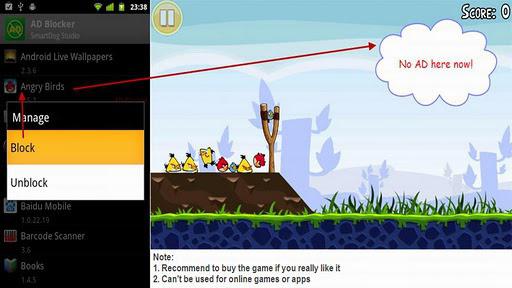 Naposljetku, vlasnici mnogih web-lokacija nekomercijalne uporabe većim dijelom zarađuju upravo prikazivanjem oglasa na svojim web-lokacijama. S tim novcem razvijaju se. Imate svako pravo zabraniti njegov prikaz, ali ako to učinite, dijelove plaća dizajnerima, autorima, programerima i sl. To nije posve dobro. Iz tog razloga, programeri programa za blokiranje bannera malo ograničavaju njegove mogućnosti.
Naposljetku, vlasnici mnogih web-lokacija nekomercijalne uporabe većim dijelom zarađuju upravo prikazivanjem oglasa na svojim web-lokacijama. S tim novcem razvijaju se. Imate svako pravo zabraniti njegov prikaz, ali ako to učinite, dijelove plaća dizajnerima, autorima, programerima i sl. To nije posve dobro. Iz tog razloga, programeri programa za blokiranje bannera malo ograničavaju njegove mogućnosti.
Blokiranje oglašavanja u pregledniku Opera
Uzimajući u obzir programe čiji je cilj blokiranje banera i reklama, počnimo s Opera preglednikom. Takav dodatak ima naziv Opera AdBlock. Nakon što ga je uspostavio, potrebno je izvršiti postavljanje. Iako je to posao svakog korisnika, početne postavke su već napravljene, a možete surfati internetom samo na njima. 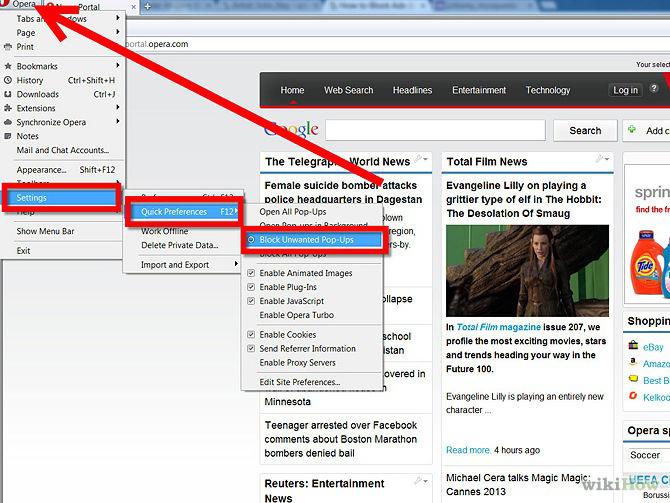 Inače, idite malo kroz izbornik: "Extensions" - "Manage them" - "Settings". Tamo pronađite karticu “Pretplate” i odaberite jednu ili više baza podataka o oglašivačkim vezama dostupnim tamo, primjerice, “međunarodno” ili po zemlji, odnosno prema vašim željama i potrebama. U nazočnosti Rusa.
Inače, idite malo kroz izbornik: "Extensions" - "Manage them" - "Settings". Tamo pronađite karticu “Pretplate” i odaberite jednu ili više baza podataka o oglašivačkim vezama dostupnim tamo, primjerice, “međunarodno” ili po zemlji, odnosno prema vašim željama i potrebama. U nazočnosti Rusa.
Borbeni oglasi u Mozilla Firefoxu
U ovom pregledniku blokiranje oglasa obavlja se pomoću sličnog programa koji se zove AdBlock Plus. Nakon instalacije odgovarajućih dodataka za Firefox, morate ponovno pokrenuti. Ovdje je rad moguć i zahvaljujući unaprijed postavljenim postavkama, koje se mogu mijenjati na sljedeći način: "Dodaci" - "Proširenja" - naš AdBlock Plus dodatak - "Postavke". Ako ste već uključeni u mijenjanje parametara, onda, prije svega, uključite ruske referentne baze podataka za oglašavanje - RuAdlist + EasyList. Kliknite na "Blokiraj sliku" - i ona će pasti na popis vaših pravila. Ako trebate onemogućiti filtriranje na bilo kojoj web-lokaciji ili stranici, potrebno je učiniti panel dodavanja vidljivim putem "Postavke". 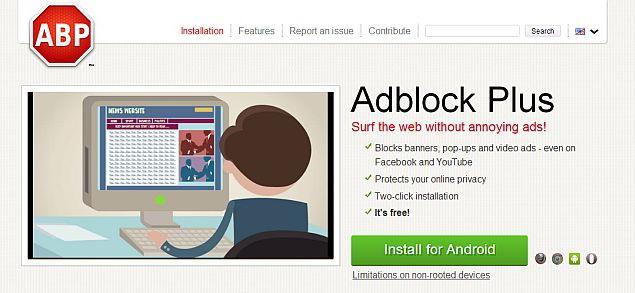 Dakle, cijeli popis sadržaja na stranici će biti dostupan, a blokirani objekti bit će označeni crvenom bojom. Odaberite desno i otključajte.
Dakle, cijeli popis sadržaja na stranici će biti dostupan, a blokirani objekti bit će označeni crvenom bojom. Odaberite desno i otključajte.
Chrome i oglašavanje
Blokiranje oglasa za Chrome obavlja se pomoću aplikacije AdBlock. Pronađite je u internetskoj trgovini preglednika, preuzmite je i instalirajte. Ovdje možete lako doći do postavki. Da biste to učinili, samo pritisnite crveni gumb koji se nalazi s desne strane adresne trake. Na kartici "Općenito" možete (po želji) omogućiti Googleu nenametljivo oglašavanje. Korisničkim filtrima preporučuje se uključivanje pretplata na ruske napredne filtre, EasyList i AdBlock. Nakon pregleda "Postavki", vidjet ćete dostupne crno-bijele liste.  S njihovom pomoći, s jedne strane, možete konfigurirati filtriranje različitih web stranica prema vašoj želji, s druge strane, možete zabraniti sve oglase na pojedinačnim stranicama. Kao iu sličnim programima drugih preglednika, blokiranje pop-up oglasa može se izvršiti ručno.
S njihovom pomoći, s jedne strane, možete konfigurirati filtriranje različitih web stranica prema vašoj želji, s druge strane, možete zabraniti sve oglase na pojedinačnim stranicama. Kao iu sličnim programima drugih preglednika, blokiranje pop-up oglasa može se izvršiti ručno.
Internet Explorer i borba protiv oglašavanja
Kako je blokiranje oglasa učinjeno u pregledniku Internet Explorer? Zahvaljujući programu Simple Adblock. Morate ga preuzeti s službene stranice i ručno je instalirati. Zašto ručno? Budući da Microsoft nije osigurao jedinstvenu bazu dodataka za svoj preglednik. Da biste konfigurirali ovaj dodatak, morate omogućiti prikaz potrebne ploče, što će vam omogućiti da dođete do izbornika pomoću gumba Jednostavan Adblock. U prozoru koji se pojavi kao rezultat odaberite zemlju čije će filtre za oglašavanje dobiti maksimalni učinak.
Oglašavanje i mobilni uređaji
Prethodno blokiranje oglasa na mobilnim uređajima nije bilo relevantno. Sada se sve dramatično promijenilo. Pogotovo u slučajevima kada korisnik s takvim uređajem ode na internet. Što je promet skuplji, a procesor pametnih telefona / tableta slabiji, to je važnije to pitanje. Program za blokiranje oglasa AdBlock Plus rješava ovaj problem. Da, isti bloker nam je već poznat. Instalirajte ga po mogućnosti s web-mjesta programera. 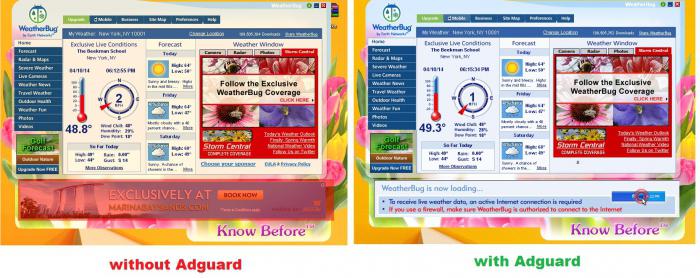 Moguće je da će Android morati dopustiti OS-u da instalira softver iz drugih izvora. Budući da je u početku iz sigurnosnih razloga ovaj sustav dizajniran samo za uslužne programe na usluzi Google Play. Instaliranjem AdBlock Plus bit ćete zaštićeni od banera u svim preglednicima. Radit će u pozadini. Nadamo se da ste dobili uvid u borbu protiv nametljivog oglašavanja.
Moguće je da će Android morati dopustiti OS-u da instalira softver iz drugih izvora. Budući da je u početku iz sigurnosnih razloga ovaj sustav dizajniran samo za uslužne programe na usluzi Google Play. Instaliranjem AdBlock Plus bit ćete zaštićeni od banera u svim preglednicima. Radit će u pozadini. Nadamo se da ste dobili uvid u borbu protiv nametljivog oglašavanja.